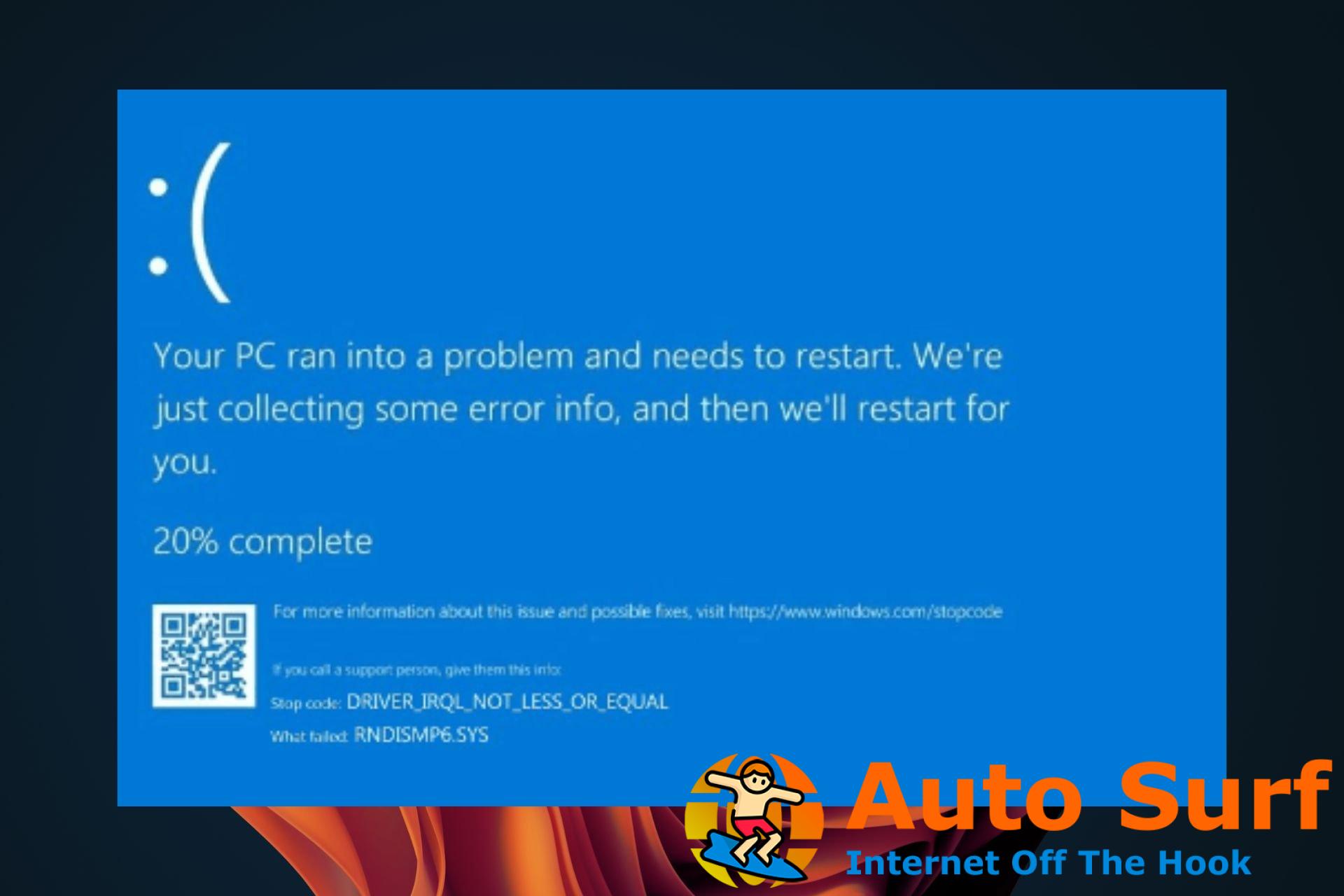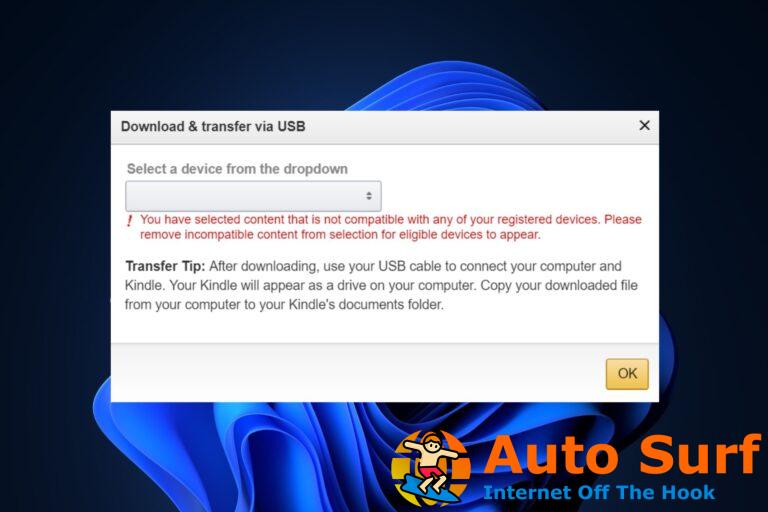- Conectarse a Internet a través de conexión USB puede ser una solución rápida para cualquier persona que experimente problemas de conexión.
- Sin embargo, esto también podría provocar un error BSoD si tiene controladores defectuosos. Si este es el caso, es posible que deba reinstalar los controladores.
Para todos los usuarios de Internet, saben que en algún momento pueden experimentar problemas de conexión. La respuesta obvia sería solucionar el problema para recuperar la conexión. Sin embargo, otros usuarios pueden conectar sus teléfonos a través de USB, especialmente si tienen prisa.
Si bien esto puede funcionar la mayor parte del tiempo, a veces la conexión USB de su teléfono puede generar problemas como el error RNDISMP6.SYS BSoD. ¿Suena familiar? Profundicemos más en lo que significa y qué pasos seguir para eliminarlo.
¿Por qué recibo el error RNDISMP6.SYS BSoD?
El RNDISMP6.SYS BSoD es un error de detención que ocurre cuando Windows deja de funcionar debido a algún error crítico o anomalía en su PC. Notará que cuando conecta su teléfono a través de USB a su PC, obtendrá este error BSoD.
La razón exacta por la que está recibiendo este RNDISMP6.SYS BSoD variará según lo que lo esté causando, pero ocurre con mayor frecuencia debido a problemas de hardware o memoria defectuosos en su computadora.
Otras causas incluyen:
- controlador defectuoso – Si los controladores USB están corruptos, es probable que su PC experimente errores debido a problemas de incompatibilidad.
- Dispositivo incompatible – Si recientemente agregó nuevo hardware a su computadora, esto puede causar un mensaje de error porque Windows aún no puede reconocer los nuevos dispositivos.
¿Cómo puedo solucionar el error RNDISMP6.SYS?
Consejo de experto:
PATROCINADO
Algunos problemas de la PC son difíciles de abordar, especialmente cuando se trata de archivos y repositorios del sistema perdidos o dañados de su Windows.
Asegúrese de usar una herramienta dedicada, como Fortalecerque escaneará y reemplazará sus archivos rotos con sus versiones nuevas de su repositorio.
Antes de avanzar a las soluciones ligeramente técnicas, le recomendamos que pruebe lo siguiente primero:
- Desconecte todos los demás periféricos de su PC que no sean necesarios para la operación de conexión USB. Luego, intente volver a conectar su teléfono y verifique si el problema persiste.
- Opte por crear un punto de acceso móvil mediante una conexión inalámbrica en lugar de la conexión USB. Esto le permitirá acceder a Internet en su PC sin tener que depender del cable USB como intermediario.
- Asegúrese de estar ejecutando una versión actualizada de Windows.
- Reinicia tu computadora. A veces, simplemente reiniciar su computadora solucionará el problema y le permitirá comenzar a usar la conexión nuevamente sin ningún problema.
1. Realice los escaneos DISM y SFC
- Clickea en el Buscar icono en su barra de tareas, escriba cmd en la barra de búsqueda y haga clic en Ejecutar como administrador.
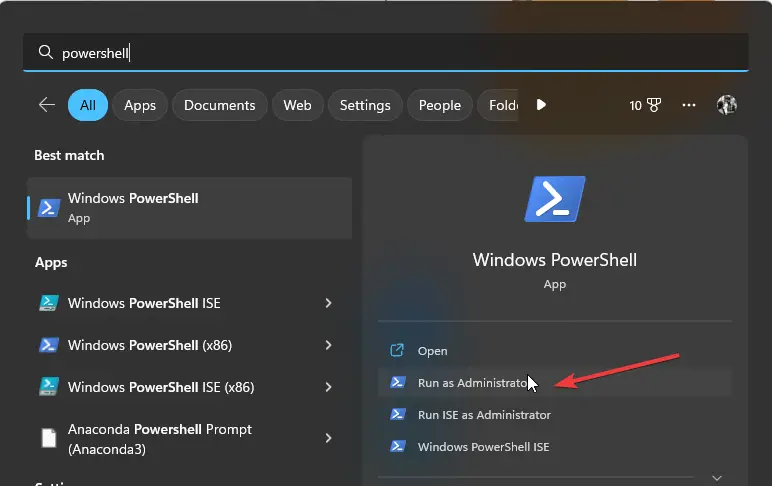
- Escribe los siguientes comandos y presiona Ingresar después de cada uno:
DISM.exe /Online /Cleanup-Image /Restorehealthsfc /scannow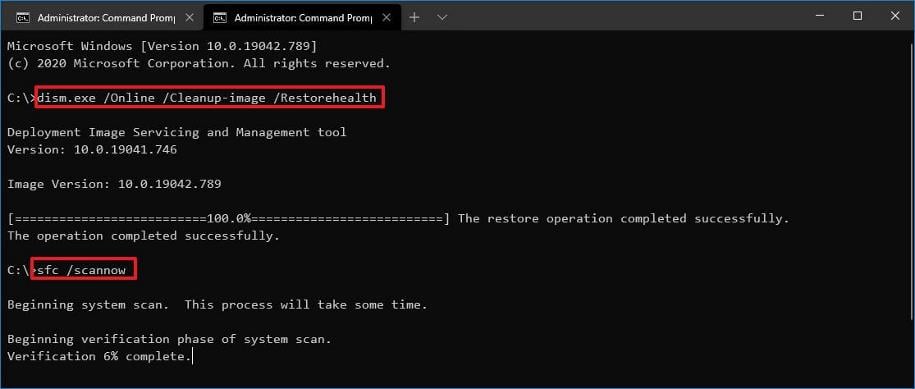
- Reinicie su PC.
2. Actualice sus controladores USB
- Golpea el ventanas clave, tipo Administrador de dispositivos en la barra de búsqueda y haga clic en Abierto.
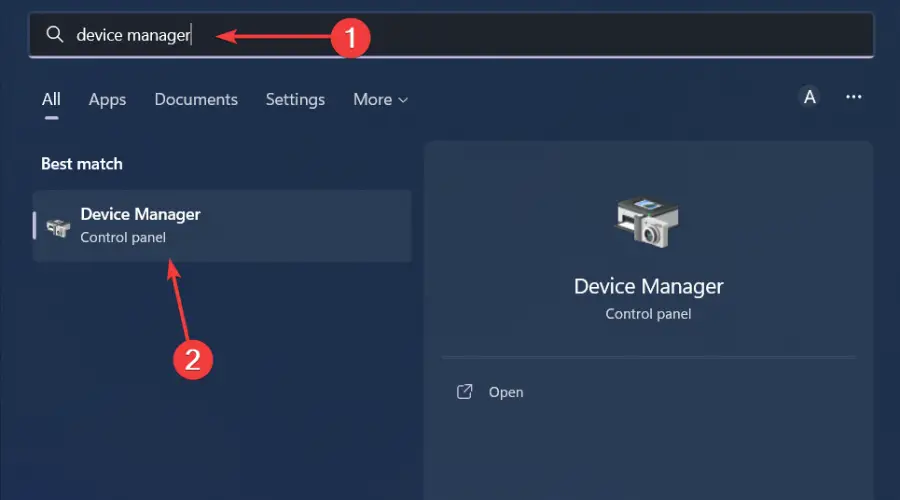
- Encuentre su dispositivo USB, haga clic derecho y seleccione Actualizar controlador.
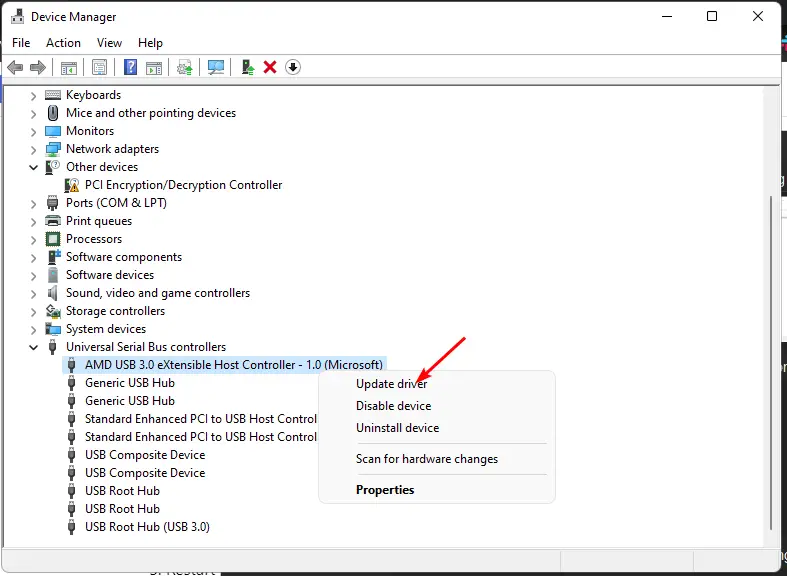
- Seleccionar Buscar automáticamente controladores.
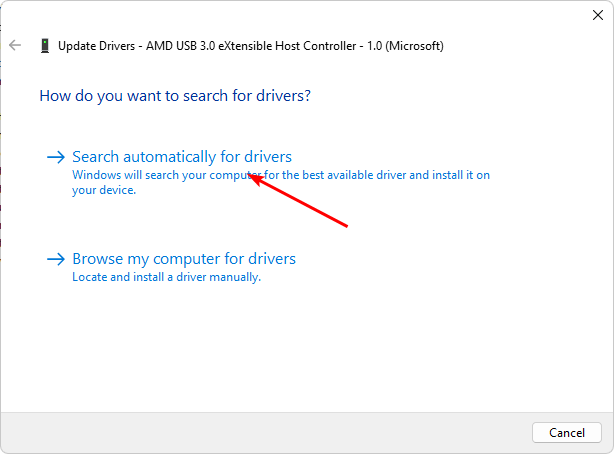
- Reinicie su PC e intente volver a conectarse.
También recomendamos usar una herramienta de actualización de controladores, especialmente si desea asegurarse de obtener el controlador correcto. Windows a veces puede recomendar controladores incompatibles. DriverFix es una herramienta automática que no solo escaneará y detectará controladores corruptos, sino que también los descargará e instalará.

DriverFix
Deje que DriverFix instale controladores compatibles para su computadora sin esfuerzo.
3. Vuelva a instalar sus controladores USB
- Clickea en el Menu de inicio icono, tipo Administrador de dispositivos en la barra de búsqueda y haga clic en Abierto.
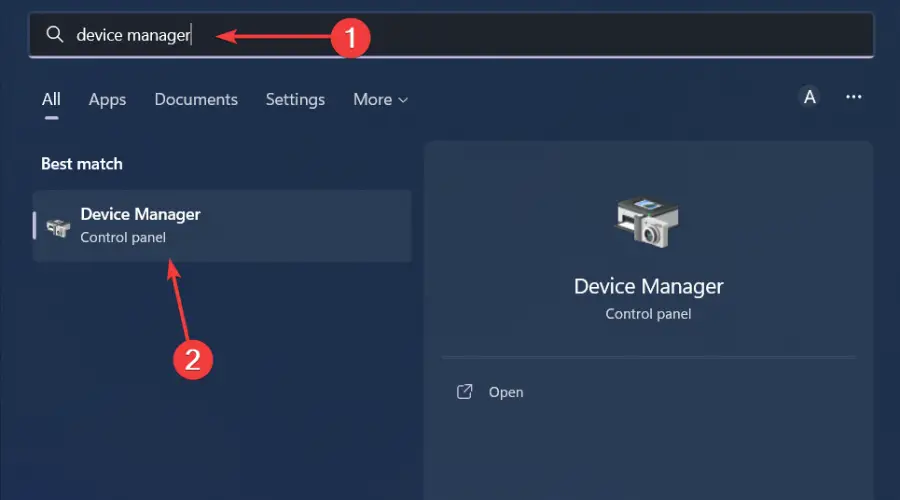
- Navegue a su dispositivo USB, haga clic derecho y seleccione Desinstalar dispositivo.
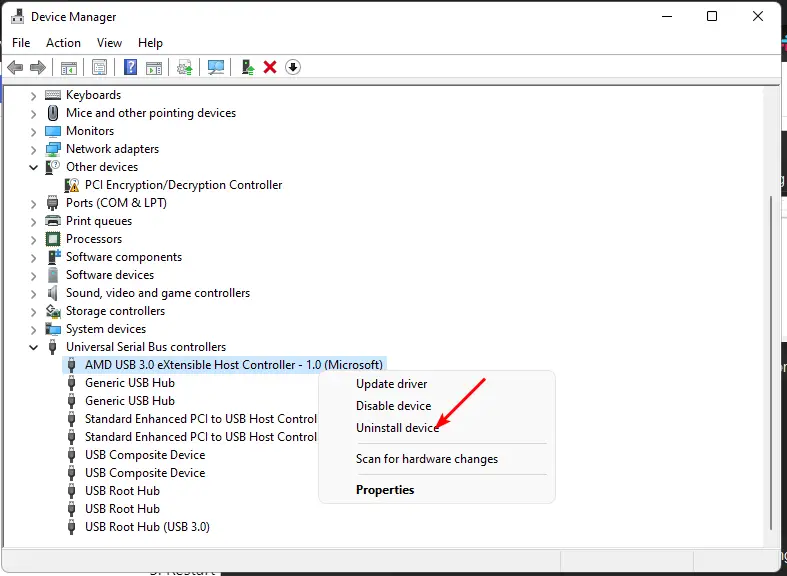
- Confirme la desinstalación en el siguiente mensaje.
- Reinicie su PC y el controlador se reinstalará automáticamente.
4. Revierta sus controladores USB
- Clickea en el Menu de inicio icono, tipo Administrador de dispositivos, y haga clic Abierto.
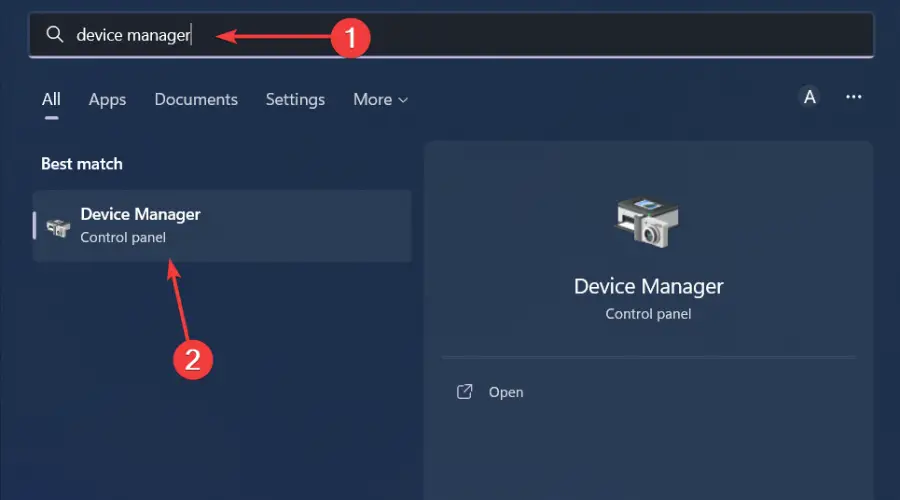
- Haga clic derecho en su dispositivo USB y seleccione Propiedades.
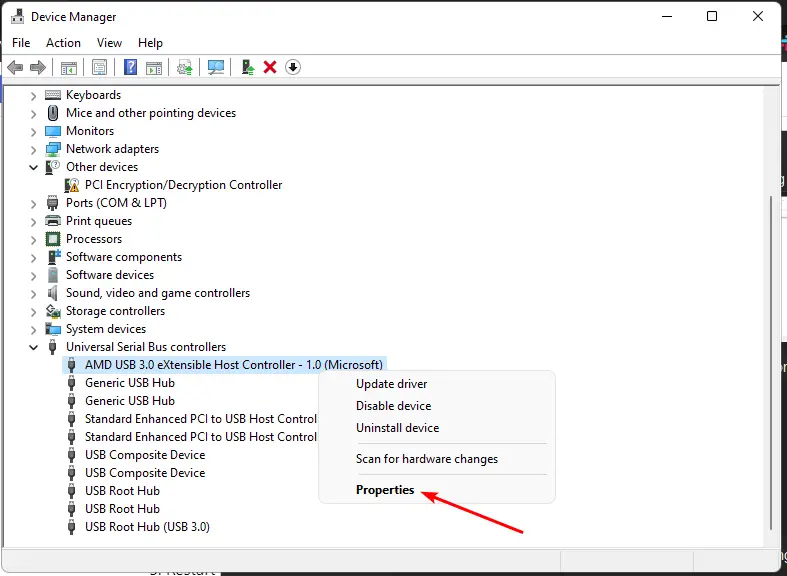
- Clickea en el Conductor pestaña, luego haga clic en el Conductor retroceder botón.
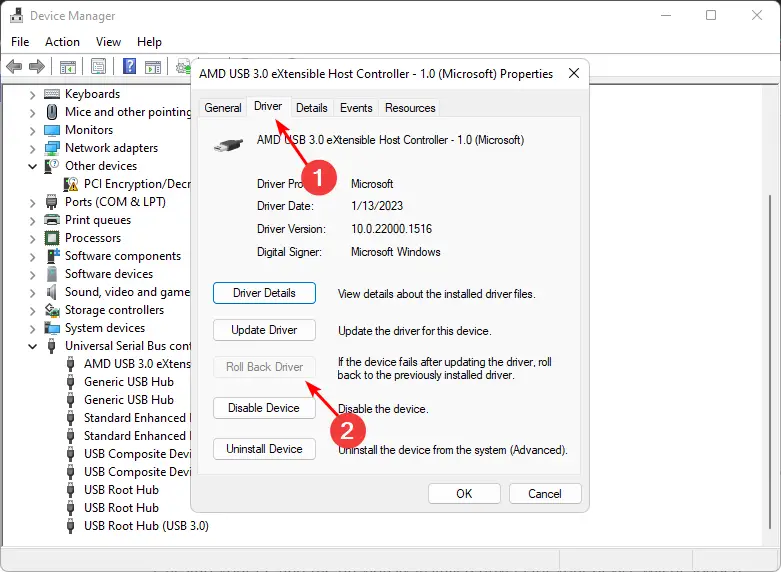
- Seleccione un motivo para retroceder en el siguiente mensaje, luego haga clic en Sí.
- Reinicie su PC y se cargarán los controladores previamente instalados para su dispositivo.
5. Reinicie netsetupsvc
- Golpea el ventanas clave, tipo cmd en la barra de búsqueda y haga clic en Ejecutar como administrador.
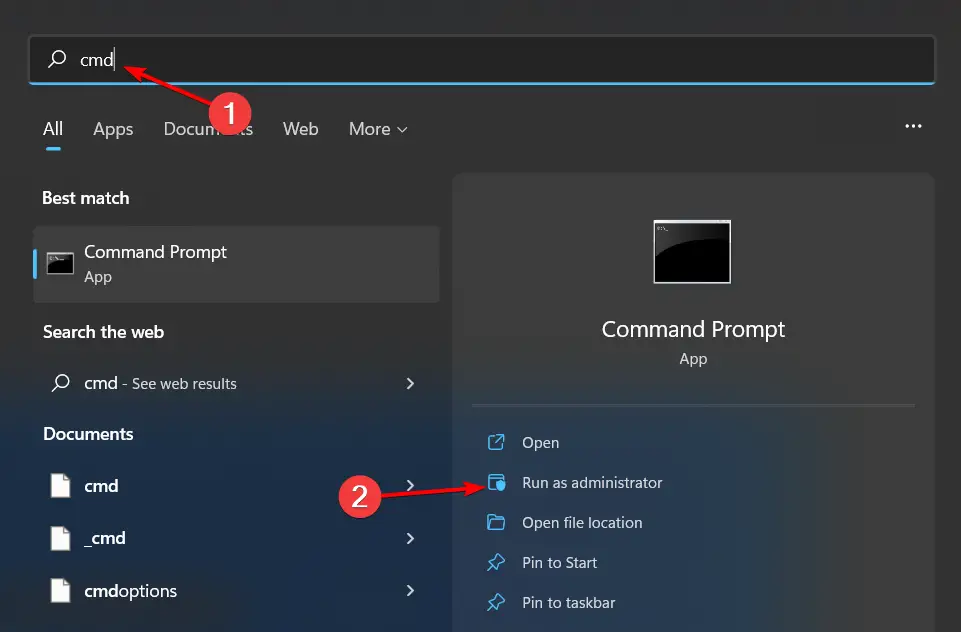
- Escriba el siguiente comando y presione Ingresar:
sc.exe config netsetupsvc start=disabled - Golpea el ventanas clave, tipo Potencia Shell en la barra de búsqueda y haga clic en Ejecutar como administrador.
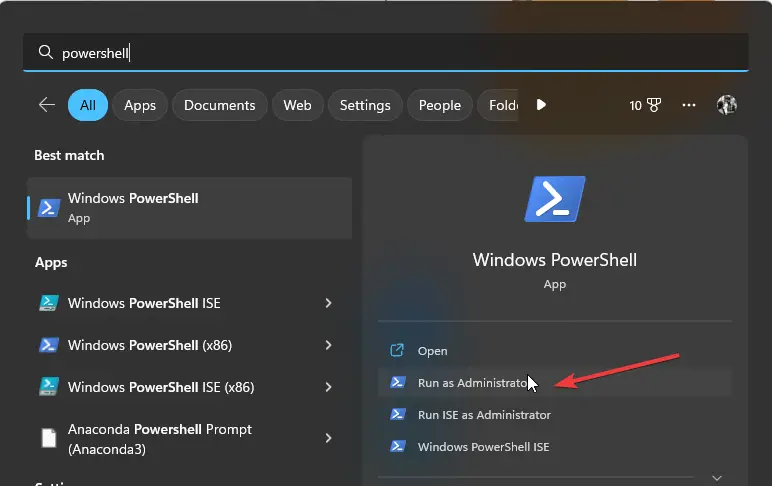
- Escriba el siguiente comando y presione Ingresar:
$ErrorActionPreference="SilentlyContinue" $path = Get-ChildItem -Path 'HKLM:\SYSTEM\CurrentControlSet\Control\Class\{4D36E972-E325-11CE-BFC1-08002BE10318}' | Get-ItemProperty | Where-Object { $_.DriverDesc -like "*NDIS*" } | Select-Object -ExpandProperty PSPath New-ItemProperty -Name *IfType -Value 6 -LiteralPath $path -Force New-ItemProperty -Name *MediaType -Value 0 -LiteralPath $path -Force New-ItemProperty -Name *PhysicalMediaType -Value 14 -LiteralPath $path -Force - Vuelva a la ventana del símbolo del sistema y Ingresar el siguiente comando:
sc.exe config netsetupsvc start=demand - Reinicie su PC.
¿Qué es un error NDIS?
Un error NDIS es un error de configuración de red que impide que Windows se conecte a Internet. NDIS significa Especificación de interfaz de controlador de red, un conjunto de reglas o estándares que definen cómo interactúa el software con el hardware. El error RNDISMP6.SYS BSoD cae dentro de esta categoría.
Cualquier número de cosas podría causar esto:
- Un cable Ethernet suelto o dañado o un puerto Ethernet defectuoso en su computadora
- Problemas con su proveedor de servicios de Internet (ISP)
- Un conflicto de software con otro programa en su computadora
Si se encuentra con otro error BSoD, como el error rtwlane6.sys, no dude en consultar nuestro artículo experto para conocer las soluciones recomendadas.
Si ha probado los métodos anteriores, háganos saber cuál funcionó en la sección de comentarios a continuación.
¿Sigues experimentando problemas?
PATROCINADO
Si las sugerencias anteriores no han resuelto su problema, su computadora puede experimentar problemas de Windows más graves. Sugerimos elegir una solución todo en uno como Fortalecer para solucionar problemas de manera eficiente. Después de la instalación, simplemente haga clic en el Ver y arreglar botón y luego presione Iniciar reparación.